Вкладка «Товари» у розділі «Клієнти» модулю «Виставлення рахунків» призначена для створення нових товарів, визначення їх типу, вартості та інших обовʼязкових атрибутів.
Інструкція з використання
Процедура додавання нових товарів максимально оптимізована, достатньо ввести їх назви, встановити ціни, типові податки та ін. Надалі ви можете редагувати дані та зручно керувати асортиментом.
Заповнення картки товару
Для додавання товару перейдіть на вкладку «Товари» та натисніть кнопку «Новий».

- Введіть назву товару та відмітьте галочками чи можна його купити та продати.
- Визначте тип товару: «Витратний» (фізичний товар) або «Послуга», оберіть політику виставлення рахунків.
- Встановіть продажну ціну товару, типові податки клієнта*, фактичну вартість, штрих-код, категорію.**
- Додайте товар до прайс-листа (щоб створити окремий прайс натисніть «Новий» та «Шукати ще»).
- Клацніть кнопку «Зберегти».
*Додати типові ставки податків можливо у розділі «Налаштування» — «Податки».
** Створення нових категорій товарів відбувається через «Налаштування» — «Категорії товару».
Ви також можете додати зображення товару або надрукувати етикетки (кнопка «Друк етикеток»).
Додаткові налаштування товару
На етапі створення товару, ви можете відкрити додаткові блоки для гнучкого налаштування картки товару («Продажі», «Купівля», «Бухоблік»).
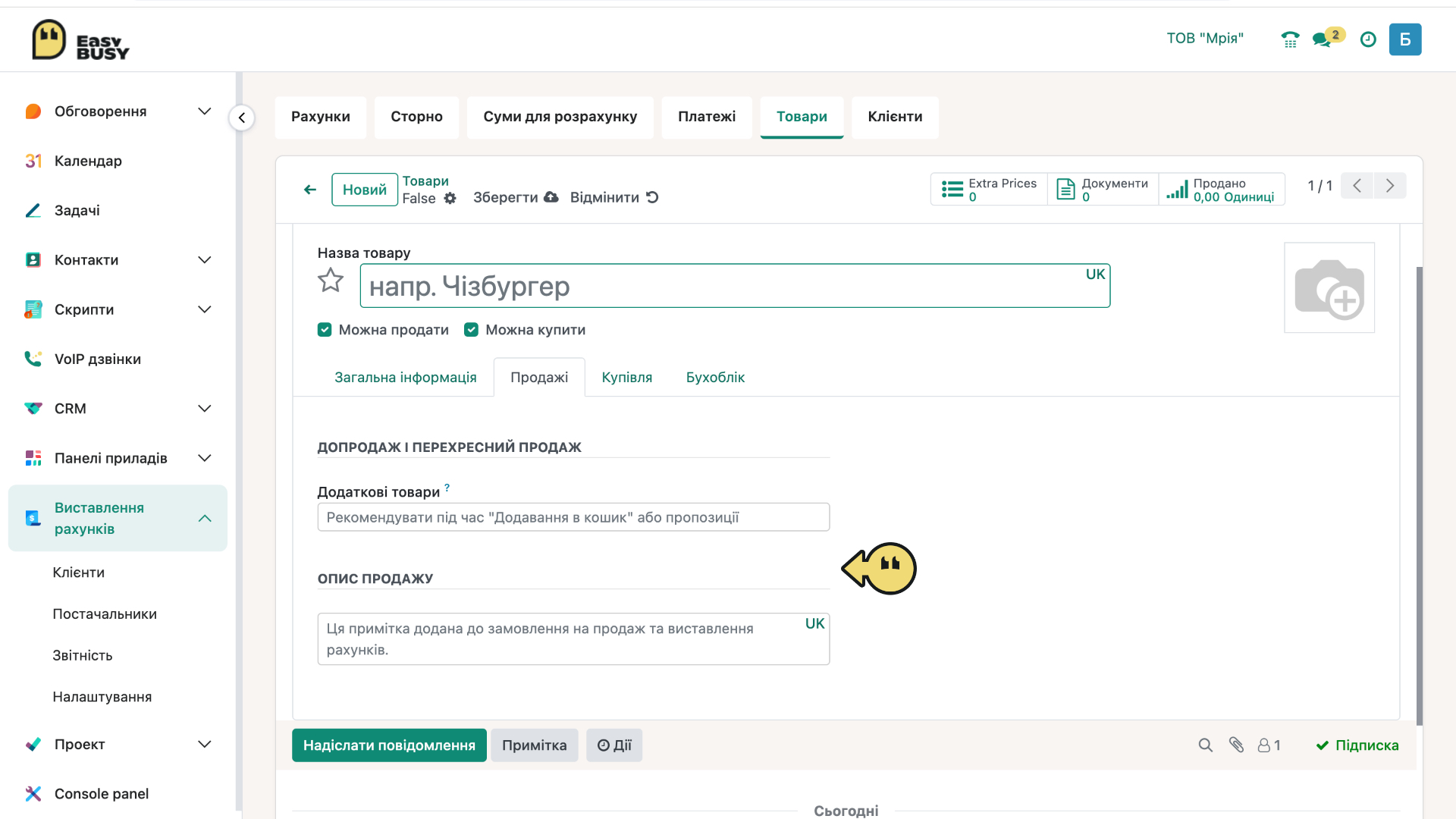
- Відкривши пункт «Продажі», додайте рекомендовані товари та спеціальну примітку (за потреби).
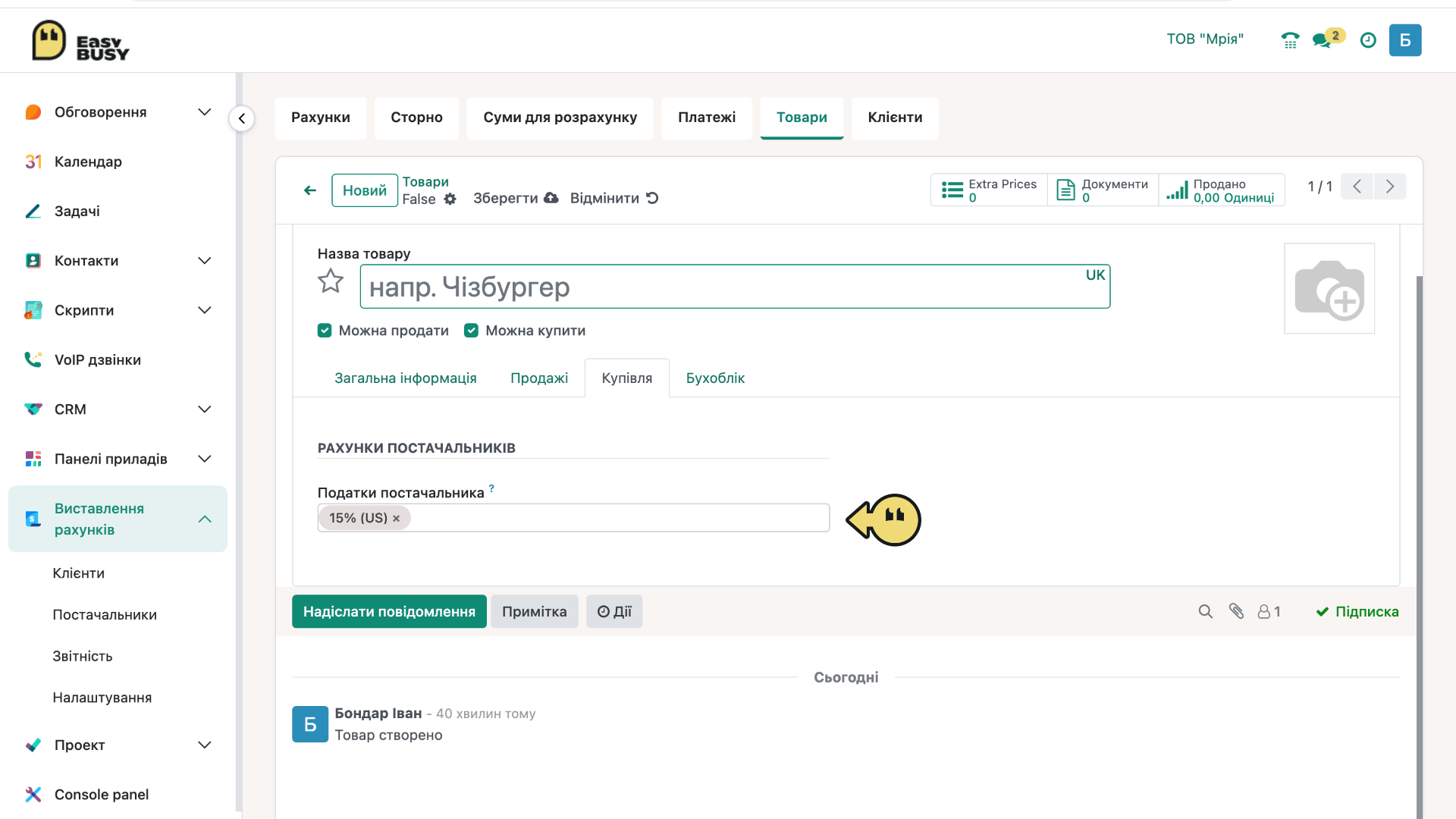
- У пункті «Купівля» встановіть типовий податок постачальника для рахунків.
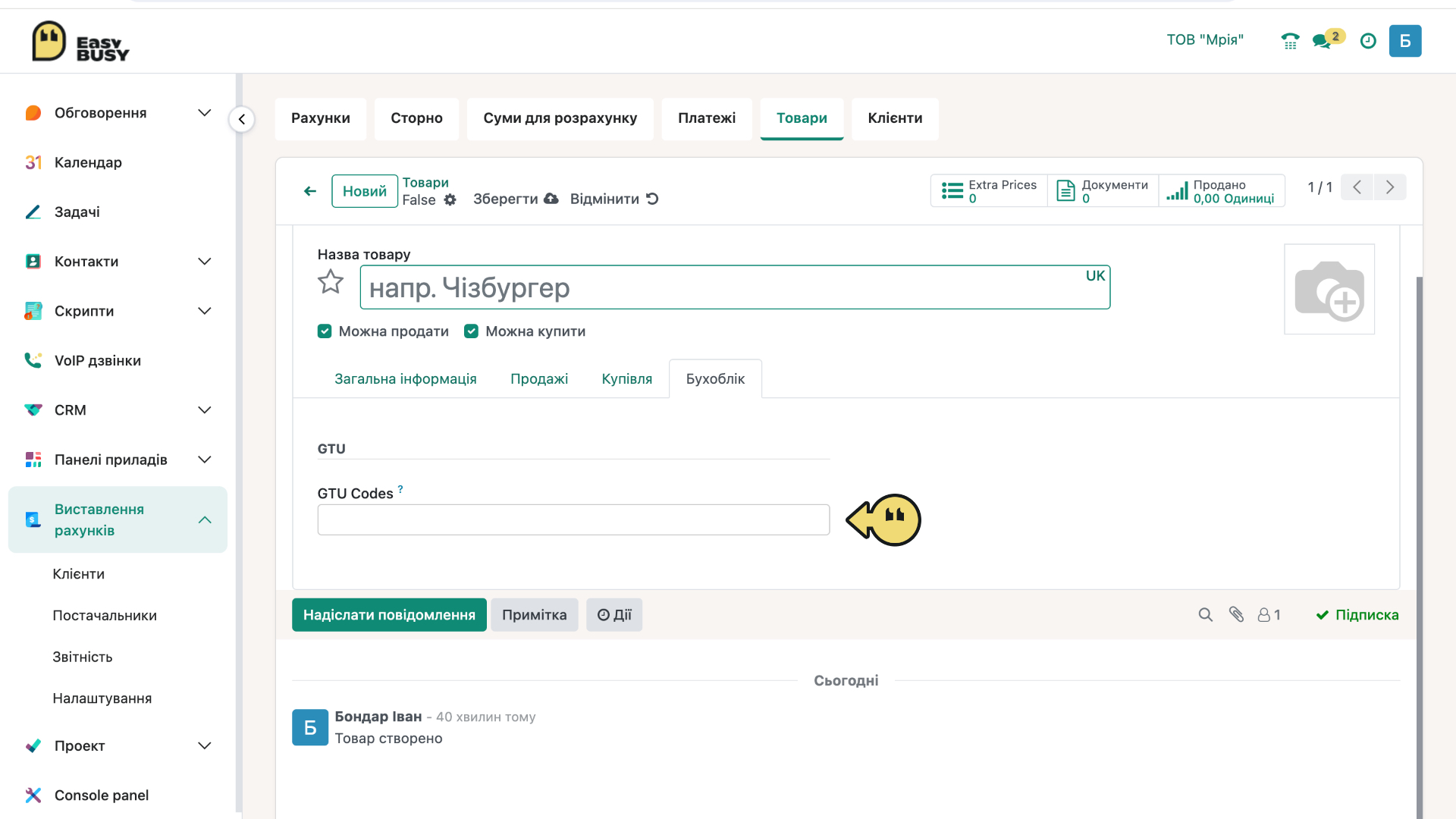
- На вкладці «Бухоблік» додайте GTU-код для специфічних типів товарів.
Керування списком товарів
Всі додані товари будуть відображені на вкладці «Товари», де ви можете швидко видалити певні позиції, дублювати або архівувати їх. А також застосувати вбудовані інструменти пошуку, фільтрації та групування.
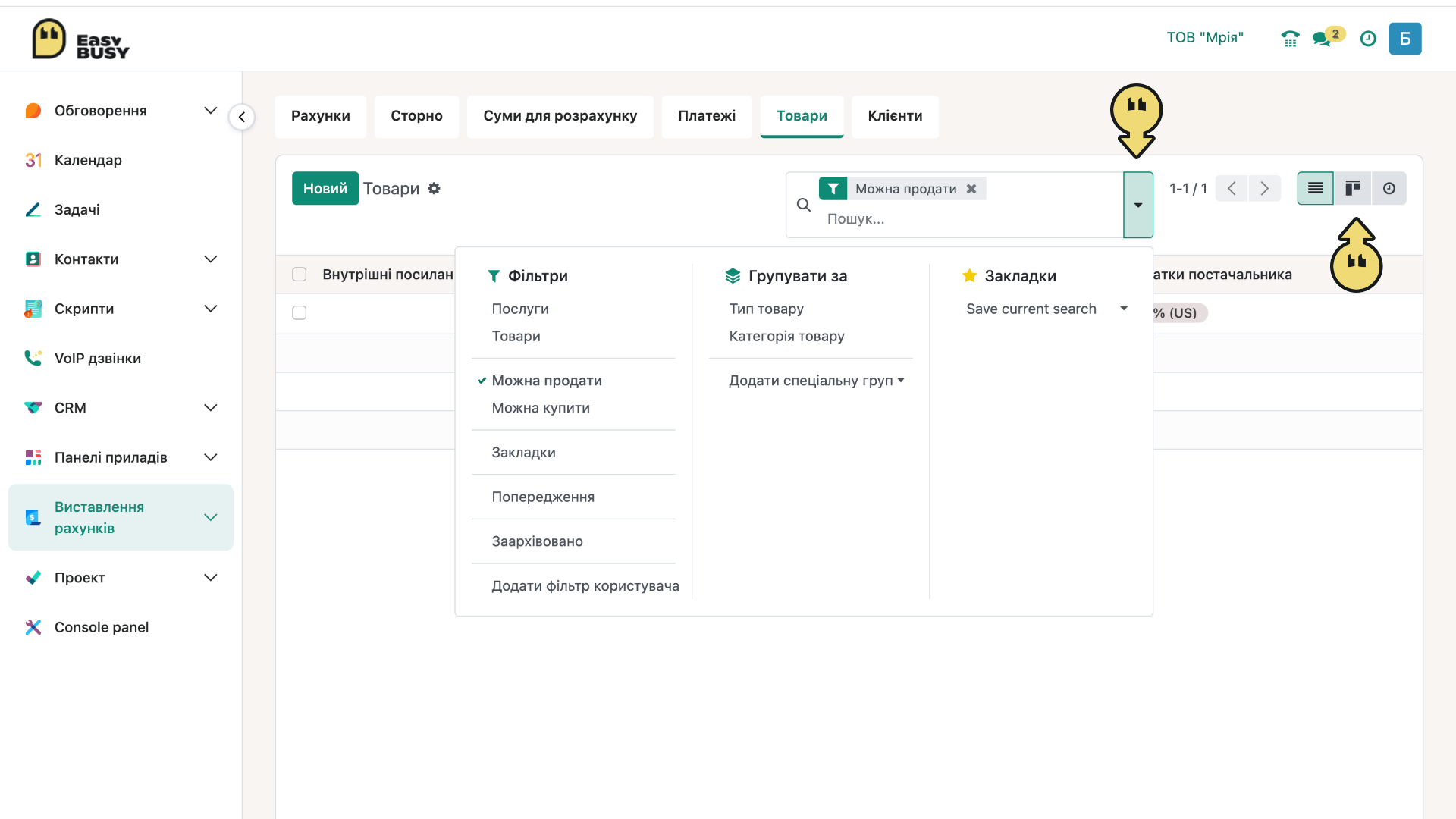
- Використайте іконки виду для відображення товарів у вигляді списку або карток.
- Знайдіть товар за назвою або відкрийте меню пошуку з фільтрами, закладками, параметрами групування.
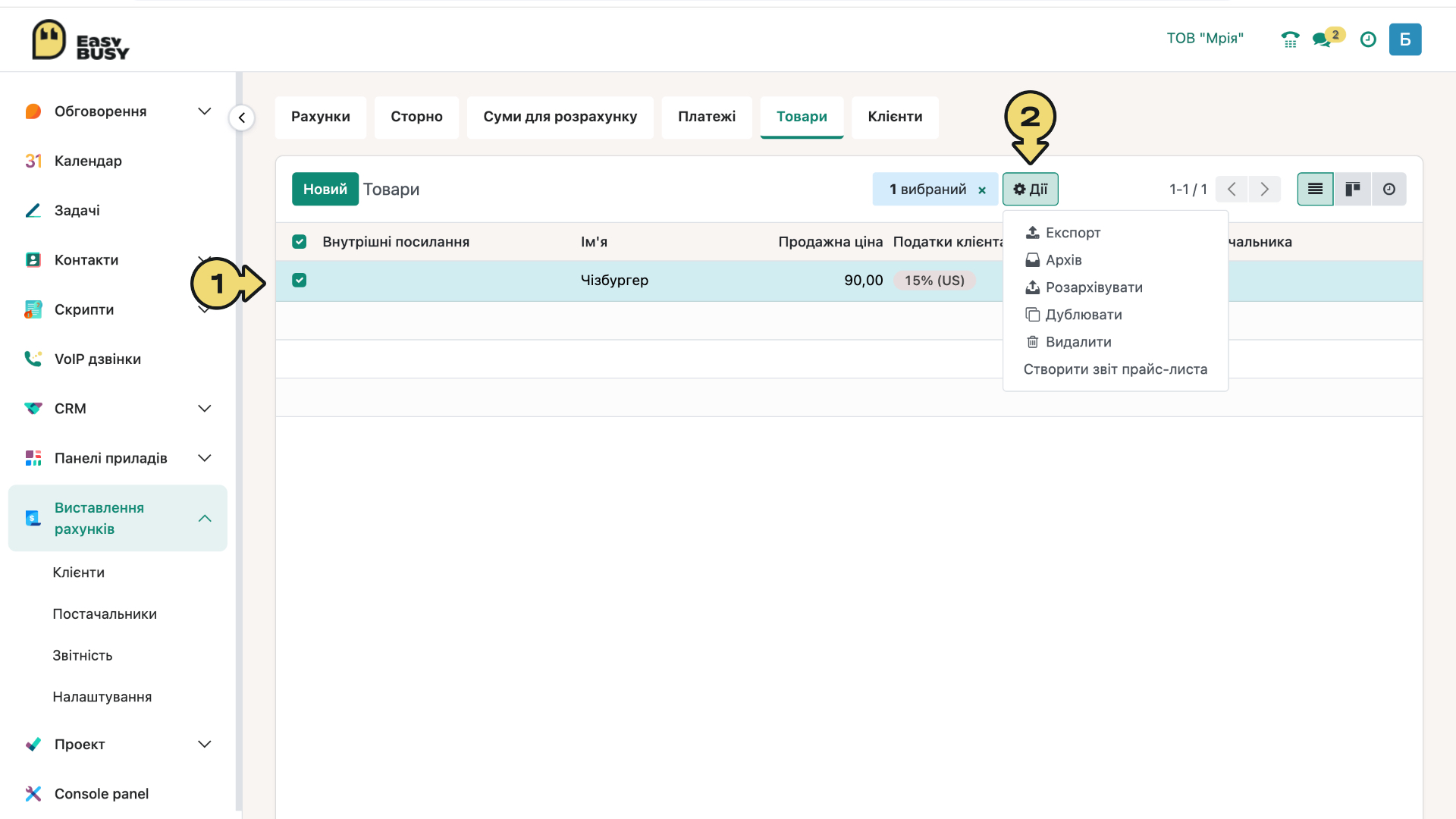
- Помітьте галочкою потрібний товар зі списку (або декілька для групової обробки).
- Натисніть на іконку «Дії» та оберіть тип операції.
Якщо необхідно імпортувати чи експортувати всі записи — натисніть на значок шестерні у верхньому лівому куті вікна та оберіть «Імпортувати записи» або «Експортувати все».
